Android Studio: Platform Resmi untuk Pengembangan Aplikasi Android. Ngomongin aplikasi Android, pasti nggak lepas dari Android Studio. Bayangin aja, bikin aplikasi kayak masak tanpa resep—bisa sih, tapi ribet banget! Android Studio ini ibarat resep andalan, lengkap, dan bikin proses pembuatan aplikasi Android jadi jauh lebih mudah, cepat, dan tentunya, menghasilkan aplikasi yang kece badai!
Dari sejarahnya yang panjang, Android Studio punya segudang fitur keren yang bikin developer Android jatuh cinta. Mau bikin aplikasi sederhana atau yang kompleks? Android Studio siap membantu. Dibandingin sama IDE lain, Android Studio punya keunggulan yang nggak bisa dianggap remeh. Yuk, kita bahas tuntas tentang platform andalan para pengembang aplikasi Android ini!
Pengantar Android Studio: Android Studio: Platform Resmi Untuk Pengembangan Aplikasi Android

Ngoding aplikasi Android? Pastinya kamu butuh IDE (Integrated Development Environment) yang mumpuni. Nah, Android Studio adalah senjata andalan para developer Android, IDE resmi dari Google yang bikin proses bikin aplikasi jadi lebih gampang dan efisien. Bayangin aja, kayak punya asisten pribadi yang super canggih buat bantuin kamu ngerjain proyek.
Dari sekadar mimpi jadi kenyataan, Android Studio udah lama banget menemani para pengembang. Perjalanan panjangnya dimulai sejak tahun 2013, terus berkembang dan berinovasi sampai sekarang. Update demi update terus dikeluarkan Google, buat ngasih fitur-fitur baru dan performa yang makin mantap. Jadi, nggak heran kalau Android Studio jadi pilihan utama banyak developer.
Fitur-fitur Utama Android Studio
Android Studio punya segudang fitur keren yang bikin ngoding jadi lebih asyik. Bukan cuma sekedar editor kode biasa, dia punya fitur-fitur canggih yang ngebantu banget proses development, dari mulai desain UI sampai testing aplikasi.
- IntelliJ IDEA sebagai Basis: Android Studio dibangun di atas IntelliJ IDEA, IDE yang terkenal powerful dan user-friendly. Ini artinya kamu dapet fitur-fitur canggih seperti code completion, refactoring, dan debugging yang super efektif.
- Layout Editor: Buat desain UI jadi lebih mudah dengan Layout Editor yang visual. Kamu bisa drag and drop komponen UI, lihat langsung hasilnya, dan atur layout aplikasi dengan cepat dan intuitif.
- Emulator Cepat: Uji coba aplikasi di berbagai perangkat Android langsung di komputermu tanpa perlu ribet nyiapin banyak HP. Emulator Android Studio terkenal dengan kecepatan dan performanya yang oke banget.
- Android Profiler: Pantau performa aplikasi secara real-time. Cek penggunaan CPU, memori, jaringan, dan baterai. Dengan fitur ini, kamu bisa mengoptimalkan aplikasi agar lebih efisien dan hemat sumber daya.
- Sistem Build yang Canggih: Android Studio menggunakan sistem build berbasis Gradle, yang fleksibel dan memungkinkan kamu untuk mengelola dependensi, menyesuaikan proses build, dan menghasilkan berbagai varian aplikasi dengan mudah.
Perbandingan Android Studio dengan IDE Lain
Meskipun Android Studio adalah raja di dunia pengembangan Android, tetap ada beberapa IDE lain yang bisa kamu gunakan. Tapi, Android Studio tetap unggul dalam beberapa hal.
| Fitur | Android Studio | Eclipse ADT | Visual Studio with Xamarin |
|---|---|---|---|
| Integrasi dengan SDK Android | Sangat Baik, Resmi | Baik (sudah usang) | Baik, perlu konfigurasi tambahan |
| Kecepatan Build | Cepat, berkat Gradle | Relatif Lambat | Sedang |
| UI Design Tools | Sangat Baik, visual dan intuitif | Kurang Intuitif | Baik, tetapi mungkin kurang terintegrasi |
| Debugging | Sangat Baik, fitur lengkap | Baik | Baik |
Skenario Penggunaan Android Studio
Bayangkan kamu lagi bikin aplikasi e-commerce yang canggih, dengan fitur pembayaran terintegrasi, sistem rekomendasi produk yang pintar, dan tampilan yang menarik. Android Studio adalah pilihan yang tepat! Fitur-fitur canggihnya, seperti Layout Editor untuk desain UI yang menarik, Android Profiler untuk mengoptimalkan performa, dan sistem build yang handal, akan sangat membantu kamu dalam membangun aplikasi yang kompleks dan berkualitas.
Arsitektur dan Komponen Android Studio
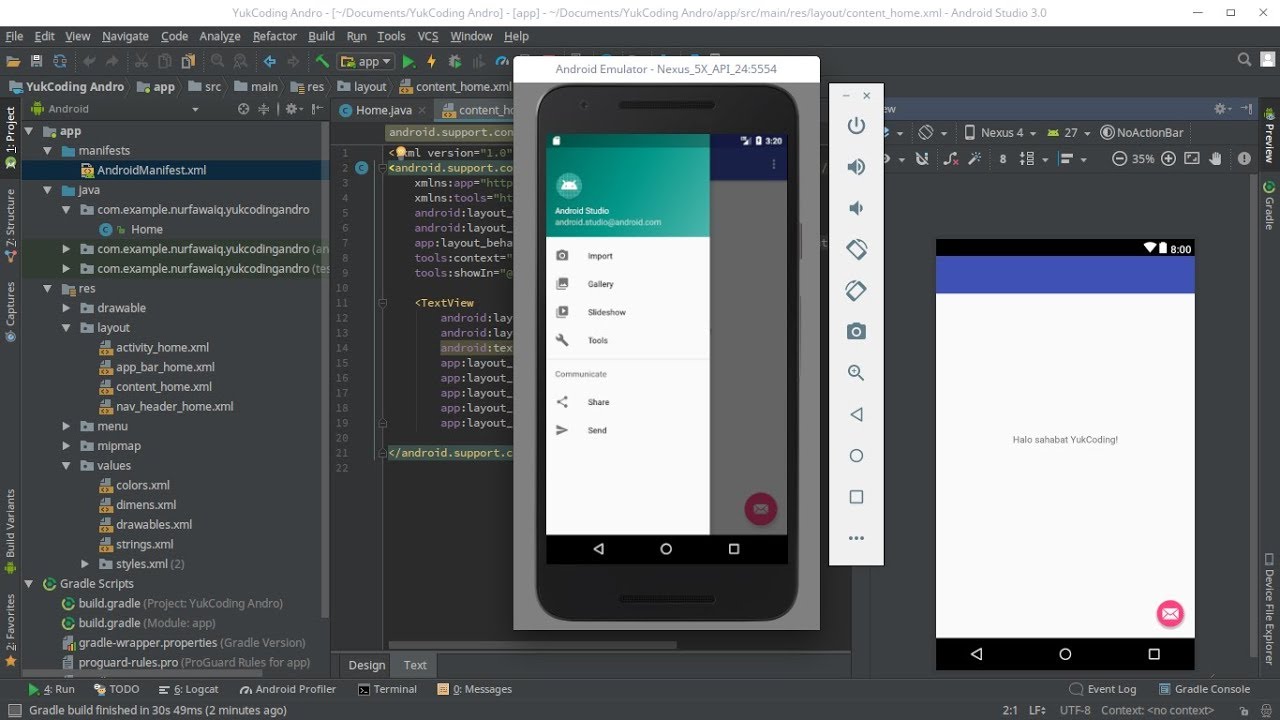
Ngoding aplikasi Android nggak cuma modal ide cemerlang aja, Sobat Hipwee. Butuh senjata ampuh, dan Android Studio adalah jawabannya! Platform resmi ini punya arsitektur yang kompleks tapi user-friendly, jadi kamu nggak perlu pusing tujuh keliling buat bikin aplikasi keren. Yuk, kita bongkar komponen-komponen utamanya!
Komponen Utama Antarmuka Android Studio
Bayangin Android Studio kayak studio musik canggih. Ada berbagai tools yang siap pakai, dari yang sederhana sampai yang super kompleks. Beberapa komponen utama yang wajib kamu kenal adalah: Project View (menunjukkan struktur project kamu), Editor (tempat kamu menulis kode), Build System (Gradle, nanti kita bahas lebih lanjut), dan Emulator (buat ngetes aplikasi sebelum rilis).
Terus ada juga debugger, profiler, dan berbagai tools lainnya yang membantu proses development.
Diagram Alur Pembuatan Aplikasi Baru di Android Studio
Buat aplikasi baru di Android Studio itu ibarat bikin kue. Ada step-by-step yang harus diikuti. Prosesnya simpel kok!
- Buat project baru dengan memilih “New Project”.
- Pilih template aplikasi yang diinginkan (misalnya Empty Activity).
- Tentukan nama project, lokasi penyimpanan, dan bahasa pemrograman (biasanya Kotlin atau Java).
- Android Studio akan otomatis generate file-file dasar aplikasi.
- Mulai ngoding dan desain layout aplikasi.
- Jalankan aplikasi di emulator atau perangkat fisik.
Fungsi Gradle dalam Pengembangan Aplikasi Android
Gradle itu kayak sutradara dalam pembuatan film. Dia mengatur alur kerja, mengelola dependensi (library yang dibutuhkan aplikasi), dan mengkompilasi kode menjadi aplikasi yang bisa dijalankan. Bayangkan kamu butuh library khusus untuk bikin fitur peta di aplikasi. Gradle yang akan mengunduh dan mengintegrasikan library tersebut ke dalam project kamu. Singkatnya, Gradle bikin proses pengembangan aplikasi jadi lebih efisien dan terstruktur.
Pentingnya Emulator Android dalam Pengembangan dan Pengujian
Sebelum aplikasi kamu dirilis ke Google Play Store, pengujian wajib dilakukan. Emulator Android adalah solusi praktis untuk menguji aplikasi di berbagai perangkat dan versi Android tanpa harus punya banyak smartphone. Kamu bisa simulasikan berbagai skenario penggunaan, cek kompatibilitas, dan mendeteksi bug sebelum aplikasi sampai ke tangan pengguna.
Perbedaan Emulator dan Perangkat Fisik dalam Pengujian Aplikasi
Emulator mensimulasikan lingkungan Android, sementara perangkat fisik adalah perangkat Android nyata. Emulator lebih fleksibel untuk testing berbagai konfigurasi perangkat dan versi Android, tetapi performanya bisa lebih lambat dan mungkin tidak merepresentasikan perilaku perangkat fisik secara sempurna. Pengujian di perangkat fisik lebih akurat, tapi membutuhkan perangkat keras yang beragam. Idealnya, gunakan keduanya untuk hasil testing yang komprehensif.
Tingkatkan wawasan Kamu dengan teknik dan metode dari Microsoft OneNote: Buku Catatan Digital dengan Sinkronisasi Cloud.
Proses Pengembangan Aplikasi dengan Android Studio
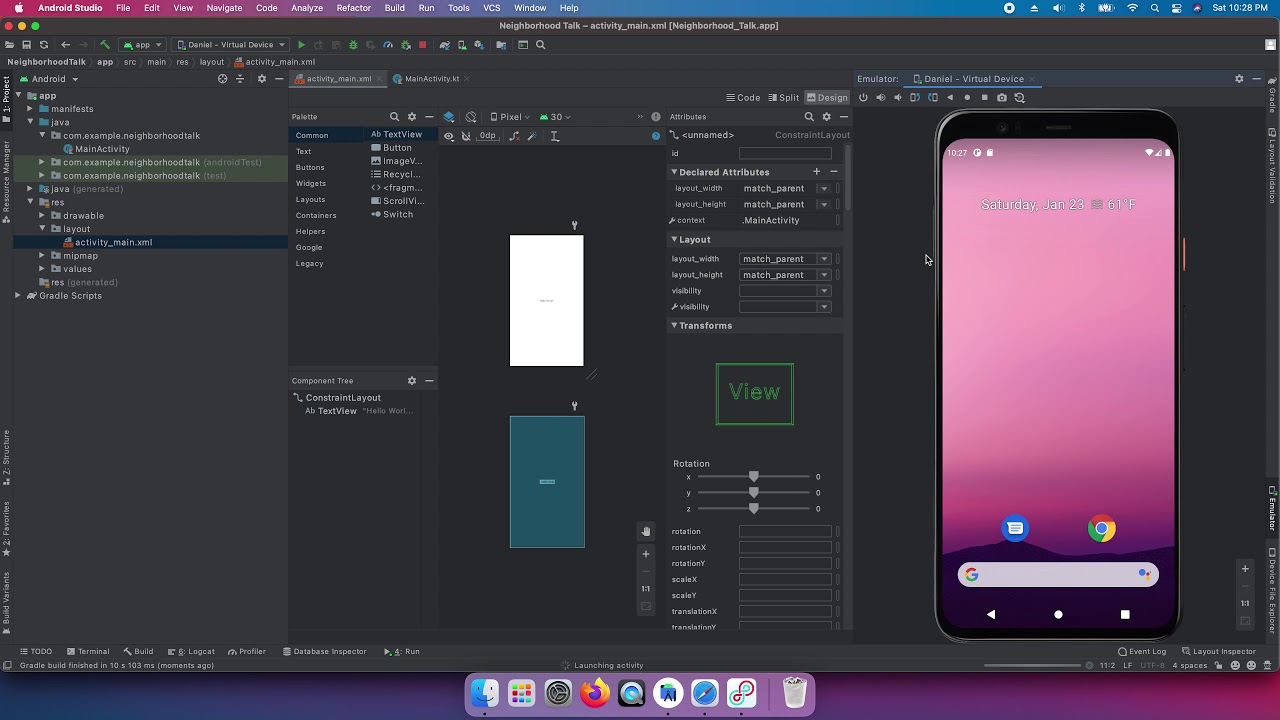
Nah, Sobat Hipwee, udah siap bikin aplikasi Android kece? Android Studio adalah senjata utamanya! Platform resmi ini menyediakan semua yang kamu butuhkan, dari desain interface yang ciamik sampai debugging yang super akurat. Yuk, kita bongkar prosesnya!
Membuat Aplikasi “Hello World”
Langkah pertama, wajib hukumnya, adalah membuat aplikasi “Hello World”. Ini seperti ritual pembuka untuk semua programmer, bukti kalau kita udah bisa ngobrol sama si Android. Prosesnya gampang banget, kok. Kamu tinggal ikuti langkah-langkah di wizard Android Studio, dari pembuatan project baru sampai penentuan nama aplikasi dan activity utama. Setelah itu, kamu akan menemukan file XML untuk layout dan file Kotlin atau Java untuk coding logika aplikasinya.
Tidak boleh terlewatkan kesempatan untuk mengetahui lebih tentang konteks Opera Browser: Penjelajahan Cepat dengan Fitur VPN Terintegrasi.
Di file XML, kamu bisa mengatur tampilan, misalnya menambahkan TextView untuk menampilkan pesan “Hello World!”. Sementara di file Kotlin/Java, kamu cukup memanggil TextView tersebut dan menampilkan pesan yang diinginkan.
- Buat project baru di Android Studio.
- Pilih template “Empty Activity”.
- Tentukan nama project dan package name.
- Edit file layout (XML) untuk menambahkan TextView.
- Tulis kode di file Activity (Kotlin/Java) untuk menampilkan teks “Hello World!” di TextView.
Menambahkan Library Eksternal
Aplikasi Android nggak selamanya cuma pake fitur bawaan. Kadang, kita butuh library eksternal untuk mempermudah pengembangan, misalnya untuk networking, database, atau UI yang lebih canggih. Android Studio menyediakan fitur Gradle untuk mengelola dependensi library ini. Kamu cukup menambahkan baris kode di file `build.gradle` (Module: app), lalu sync project. Simpel, kan?
- Buka file `build.gradle` (Module: app).
- Tambahkan dependensi library di bagian `dependencies`, misalnya:
implementation 'com.squareup.retrofit2:retrofit:2.9.0'untuk Retrofit. - Klik “Sync Project with Gradle Files”.
Menangani Event Klik Tombol
Interaksi pengguna adalah jantung dari sebuah aplikasi. Salah satu interaksi paling umum adalah klik tombol. Di Android Studio, kamu bisa menangani event klik tombol dengan menggunakan listener. Contohnya, ketika tombol ditekan, aplikasi akan menampilkan pesan “Tombol Ditekan!”. Ini bisa dilakukan dengan menggunakan method `setOnClickListener` pada objek tombol.
- Cari id tombol di file XML layout.
- Di file Activity, temukan tombol dengan id tersebut menggunakan `findViewById`.
- Gunakan `setOnClickListener` untuk menambahkan listener yang akan dijalankan saat tombol diklik.
Contoh kode (Kotlin):
val myButton = findViewById
Debugging Aplikasi Android
Nggak ada programmer yang sempurna. Bug pasti ada, dan Android Studio punya fitur debugging yang mumpuni untuk membasmi mereka. Kamu bisa memasang breakpoint, melihat nilai variabel, dan melacak alur eksekusi kode secara real-time. Fitur ini super penting untuk memastikan aplikasi berjalan sesuai rencana.
- Pasang breakpoint di baris kode yang ingin diperiksa.
- Jalankan aplikasi dalam mode debug.
- Aplikasi akan berhenti di breakpoint, dan kamu bisa memeriksa nilai variabel dan melacak eksekusi kode.
Menampilkan Pesan “Selamat Datang!”
Sebagai contoh sederhana, berikut kode untuk menampilkan pesan “Selamat Datang!” di layar aplikasi. Kode ini menggunakan TextView untuk menampilkan teks dan dijalankan di dalam Activity.
Contoh kode (Kotlin):
val welcomeTextView = findViewById
Penggunaan XML dalam Android Studio

Ngoding aplikasi Android nggak cuma soal Java atau Kotlin aja, lho! Ada satu elemen penting yang seringkali luput dari perhatian para pemula: XML. Bayangin aja, kamu udah bikin logika aplikasi yang ciamik, tapi tampilannya amburadul? Nah, di sinilah XML berperan sebagai juru selamat. Dia yang bertanggung jawab atas desain antarmuka aplikasi Android kamu, menentukan bagaimana aplikasi terlihat dan berinteraksi dengan pengguna.
Jadi, pahami XML, dan aplikasi kamu bakal jauh lebih kece!
Fungsi XML dalam Mendesain Layout Aplikasi Android
XML, atau Extensible Markup Language, di Android Studio digunakan untuk mendefinisikan layout aplikasi. Bayangkan XML sebagai blueprint rumah kamu. Dia menjelaskan bagaimana setiap elemen—seperti tombol, teks, gambar—diletakkan dan diatur di layar. Dengan XML, kamu bisa mengatur ukuran, posisi, warna, dan berbagai atribut visual lainnya dengan cara yang terstruktur dan mudah dibaca. Lebih kerennya lagi, XML memisahkan tampilan (UI) dari logika aplikasi, membuat kode kamu lebih terorganisir dan mudah dipelihara.
Contoh Kode XML untuk Layout Sederhana, Android Studio: Platform Resmi untuk Pengembangan Aplikasi Android
Berikut contoh kode XML sederhana yang membuat layout dengan satu tombol dan satu TextView:
<?xml version="1.0" encoding="utf-8"?>
<LinearLayout xmlns:android="http://schemas.android.com/apk/res/android"
android:layout_width="match_parent"
android:layout_height="match_parent"
android:orientation="vertical">
<TextView
android:id="@+id/textView"
android:layout_width="wrap_content"
android:layout_height="wrap_content"
android:text="Halo Dunia!" />
<Button
android:id="@+id/button"
android:layout_width="wrap_content"
android:layout_height="wrap_content"
android:text="Klik Saya" />
</LinearLayout>
Kode di atas membuat layout linear vertikal dengan TextView yang menampilkan teks “Halo Dunia!” di atas tombol “Klik Saya”. Mudah kan?
Atribut XML yang Umum Digunakan
Beberapa atribut XML sering digunakan dalam mendesain layout. Memahami atribut ini akan mempermudah kamu dalam membangun antarmuka aplikasi yang menarik dan responsif.
| Atribut | Deskripsi | Contoh Nilai | Penjelasan Tambahan |
|---|---|---|---|
android:layout_width |
Lebar elemen | match_parent, wrap_content, 100dp |
match_parent mengisi seluruh lebar parent, wrap_content sesuai isi, 100dp lebar tetap 100dp |
android:layout_height |
Tinggi elemen | match_parent, wrap_content, 50dp |
Sama seperti layout_width, tapi untuk tinggi |
android:text |
Teks yang ditampilkan (untuk TextView, Button, dll.) | "Klik di sini!" |
Menentukan teks yang akan ditampilkan pada elemen |
android:id |
ID unik untuk elemen | @+id/myButton |
Digunakan untuk mengakses elemen dalam kode program |
Perbandingan Penggunaan XML dengan Pendekatan Lain
Selain XML, ada pendekatan lain untuk mendesain layout, misalnya dengan pemrograman langsung menggunakan Java atau Kotlin. Namun, XML menawarkan beberapa keunggulan, terutama dalam hal keterbacaan dan kemudahan pengelolaan kode, khususnya untuk layout yang kompleks. Menggunakan XML memungkinkan pemisahan antara desain UI dan logika program, membuat kode lebih terstruktur dan mudah di-maintain.
Keuntungan Penggunaan XML dalam Mendesain Antarmuka Pengguna
Penggunaan XML dalam mendesain antarmuka pengguna memberikan fleksibilitas dan kemudahan dalam mengatur tata letak elemen UI. Kode XML yang terstruktur dan mudah dibaca memudahkan kolaborasi antar pengembang dan pemeliharaan kode jangka panjang. Selain itu, XML memungkinkan penggunaan tools desain visual yang mempercepat proses pengembangan aplikasi.
Integrasi dengan Layanan Google dan Fitur Lainnya
Nah, setelah kita ngobrolin dasar-dasar Android Studio, sekarang saatnya naik level! Bikin aplikasi Android yang keren itu nggak cuma sekedar tampilannya menarik, tapi juga harus bisa berinteraksi dengan berbagai layanan dan fitur canggih. Salah satunya adalah integrasi dengan ekosistem Google yang luas banget, dan ini nih yang bakal kita bahas.
Bayangin aja, aplikasi kamu bisa menampilkan lokasi pengguna pakai Google Maps, ngirim notifikasi penting lewat push notification, dan menyimpan data pengguna dengan aman di database SQLite. Ketiga fitur ini bakal bikin aplikasi kamu jauh lebih powerful dan user-friendly. Yuk, kita bongkar satu per satu!
Integrasi Google Maps API
Mau aplikasi kamu bisa nunjukin lokasi pengguna di peta? Gampang banget! Kamu cuma perlu integrasikan Google Maps API ke dalam project Android Studio kamu. Prosesnya sih nggak ribet, tinggal ikuti panduan dari Google, daftarkan aplikasi kamu, dan dapatkan API key. Setelah itu, kamu bisa mulai manfaatkan berbagai fitur Google Maps, dari menampilkan marker sampai navigasi.
Implementasi Push Notification
Push notification itu kayak SMS-nya aplikasi. Dengan fitur ini, kamu bisa ngirim pemberitahuan ke pengguna, bahkan ketika aplikasi nggak lagi dibuka. Bayangin aja, kamu bisa kasih update terbaru, promo menarik, atau reminder penting langsung ke HP pengguna. Untuk implementasinya, kamu perlu pakai Firebase Cloud Messaging (FCM), layanan gratisan dari Google yang super mudah digunakan. Kamu cukup setting sedikit konfigurasi dan coding, notifikasi udah siap dikirim!
Pengelolaan Data dengan SQLite Database
Aplikasi yang bagus pasti bisa menyimpan data pengguna dengan aman dan efisien. SQLite adalah database ringan yang cocok banget untuk aplikasi Android. Dengan SQLite, kamu bisa menyimpan berbagai macam data, mulai dari profil pengguna sampai data transaksi. Prosesnya nggak serumit yang kamu bayangkan, kok. Android Studio udah menyediakan tools yang memudahkan kamu buat bikin, akses, dan modifikasi database SQLite.
Contoh Kode: Menampilkan Lokasi Pengguna
Oke, sekarang kita masuk ke kode program. Berikut contoh sederhana menampilkan lokasi pengguna pakai Google Maps API. Ingat ya, ini contoh sederhana, kamu masih perlu tambahkan beberapa hal lagi untuk aplikasi yang lebih lengkap dan robust.
// Pastikan kamu udah menambahkan dependency Google Maps SDK di build.gradle
// ...
// Mendapatkan lokasi pengguna
fusedLocationClient.lastLocation
.addOnSuccessListener location : Location? ->
if (location != null)
val latLng = LatLng(location.latitude, location.longitude)
mMap.addMarker(MarkerOptions().position(latLng).title("Lokasi Saya"))
mMap.moveCamera(CameraUpdateFactory.newLatLngZoom(latLng, 15f))
Proses Autentikasi Pengguna
Bayangin proses login di aplikasi favorit kamu. Di balik kemudahannya, ada proses autentikasi yang cukup kompleks. Biasanya, aplikasi akan meminta username dan password, lalu memverifikasi data tersebut dengan database atau layanan autentikasi pihak ketiga. Jika data cocok, pengguna akan mendapatkan token akses yang memungkinkan mereka untuk mengakses fitur-fitur aplikasi. Proses ini memastikan hanya pengguna yang sah yang bisa mengakses data dan fitur sensitif dalam aplikasi.
Untuk keamanan ekstra, banyak aplikasi menggunakan metode enkripsi dan multi-faktor autentikasi untuk melindungi akun pengguna.
Intinya, Android Studio adalah senjata pamungkas bagi siapapun yang ingin terjun ke dunia pengembangan aplikasi Android. Fitur-fitur lengkap, dukungan komunitas yang solid, dan kemudahan penggunaannya menjadikan Android Studio sebagai pilihan yang tepat, baik untuk pemula maupun developer berpengalaman. Jadi, tunggu apa lagi? Coba sekarang dan rasakan sendiri sensasinya!


